- Плюсы и минусы создания сайта на WordPress
- Выбор домена и хостинга для создания сайта на WordPress
- Установка WordPress для создания сайта
- Дизайн и темы сайта на WordPress
- Базовые настройки сайта на WordPress
- Создание постоянных страниц и навигации сайта на WordPress
- Добавление контента на сайт
- Установка необходимых плагинов для сайта на WP
- Популярные плагины WordPress
- 4 ошибки в создании и ведении сайта на WP
- Альтернативы WP для создания сайта
-
Пройди тест и узнай, какая сфера тебе подходит:
айти, дизайн или маркетинг.Бесплатно от Geekbrains
Создание сайта на WordPress – это популярный шаг, когда необходим ресурс для личных или коммерческих целей. Данная CMS стабильно входит в топ наиболее востребованных, но это не значит, что созданный сайт автоматически начнет приносить доход.
Сам процесс настройки несложен, но для тех, кто еще не знаком с сайтостроением, инструкция точно не будет лишней. В нашей статье мы расскажем, как создать сайт на WP, разберем основные и дополнительные настройки, а также поговорим об ошибках и альтернативах этой CMS.
Плюсы и минусы создания сайта на WordPress
Любая платформа для создания сайтов имеет плюсы и минусы. Рассмотрим WordPress с обеих сторон, чтобы понять, кому эта система будет особенно актуальна.
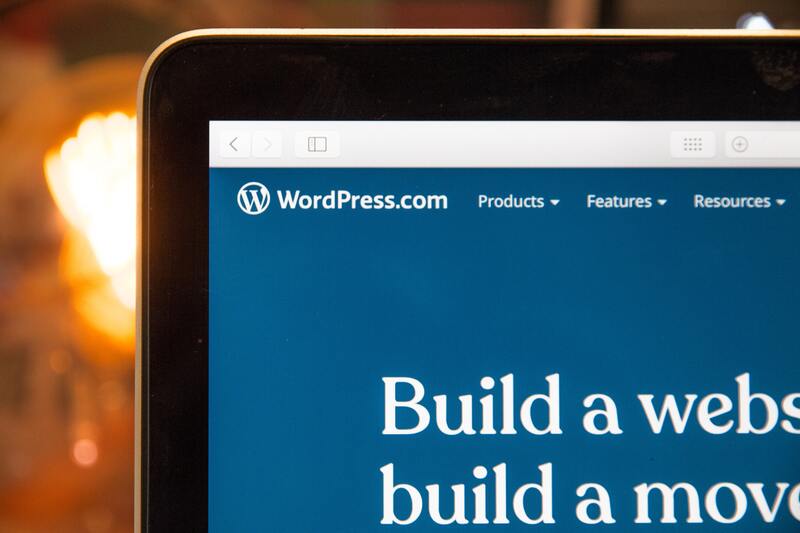
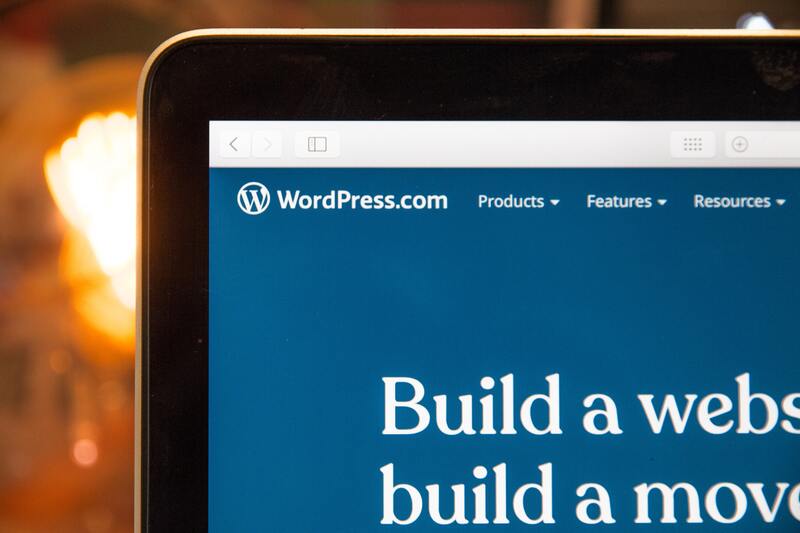
Плюсы.
- Пожалуй, первое, что нужно отметить – отсутствие платы за пользование. Для сравнения: 1С-Битрикс предлагает минимальный пакет за 15 900 рублей.
- На WordPress открытый код, то есть сайт впоследствии можно доработать.
- Платформа предлагает широкий выбор шаблонов, расширений, дополнений – как платных, так и бесплатных.
- По работе с системой есть масса информации в свободном доступе, поэтому все проблемы решаются оперативно.
- Интуитивно понятный интерфейс админки, простота работы в ней.
- Созданный сайт совместим практически с любым хостингом: у большинства из них есть встроенный инструмент установки WordPress.
- Платформа позволяет создавать самые разные сайты – как небольшие сайты-визитки, так и серьезные порталы с разветвленной структурой и большим количеством страниц.
Минусы.
- Техническая поддержка отсутствует. Чтобы найти какую-то информацию, придется гуглить.
- Без подходящего плагина нельзя создать даже банальный sitemap или править robots.txt.
- Платформа не предназначена для создания крупных интернет-магазинов, в этом плане она уступает Битриксу.
- Отсутствует возможность резервного копирования из стандартного решения. Для переноса сайта или создания копии нужно сперва установить соответствующий плагин или получить доступ к хостингу и его инструментам.
- Сайт на WordPress больше подвержен взлому по сравнению с сайтом на CMS, так как у первого открытый код, а у второго – закрытый.
Выбор домена и хостинга для создания сайта на WordPress
Выбор хостинга для размещения созданного сайта зависит от его характеристик. Если это небольшой сайт для внутреннего пользования, он может без проблем существовать на бесплатном хостинге wordpress.com. А вот серьезный коммерческий ресурс, который будет посещать большое количество пользователей, размещают на платном хостинге.


Существуют специальные гайды по выбору хостинг-провайдера, но можно не тратить время на поиски и обратиться в Reg.ru, Beget, Netangels – это проверенные провайдеры с отличной репутацией. Они помогут зарегистрировать домен (сначала его нужно придумать и проверить, свободен ли он, а потом оплатить регистрацию).
Очевидно, что доменное имя и название сайта/компании должны совпадать или быть похожи. Например, фирме «Весна» стоит выбрать домен vesna.ru. Имя должно быть коротким, легким для восприятия и набора в смартфоне или на компьютере.
Поэтому если сайт коммерческий и предполагает большую посещаемость, лучше предпочесть домен верхнего уровня: .com, .info, .org, .net, .ru, .by и т.п. Кроме того, недавно появились новые домены первого уровня: .club, .guru, .ninja, .expert и другие
Установка WordPress для создания сайта
Создание сайта на WordPress начинается с установки системы управления. Рассмотрим этот процесс пошагово.
- В боковом меню открываем вкладку «Каталог CMS».
- Выбираем WordPress.
- Нажимаем на кнопку «Установить приложение».
- Открывается окно, в нем нужно выбрать домен, на который будет установлен WordPress.
- Нажимаем «Начать установку».
- Забиваем логин и пароль (их можно найти в почте, которая была указана при регистрации).
- В боковой панели открываем меню «Сайты».
- Заходим в только что созданный ресурс на базе WordPress.
входят в ТОП-30 с доходом
от 210 000 ₽/мес

Скачивайте и используйте уже сегодня:


Топ-30 самых востребованных и высокооплачиваемых профессий 2023
Поможет разобраться в актуальной ситуации на рынке труда

Подборка 50+ бесплатных нейросетей для упрощения работы и увеличения заработка
Только проверенные нейросети с доступом из России и свободным использованием

ТОП-100 площадок для поиска работы от GeekBrains
Список проверенных ресурсов реальных вакансий с доходом от 210 000 ₽
Так создается простейший рабочий сайт, который предстоит довести до ума, вдохнув в него собственный характер.
Дизайн и темы сайта на WordPress
После установки CMS, сайт имеет стандартный вид, который большинство создателей меняет на что-то более оригинальное с помощью имеющихся шаблонов и тем. При этом меняется не только визуал, но и функционал. К примеру, есть дизайн с двумя боковыми панелями, в которых собрано меню. А есть дизайн без панелей, где навигация размещается в «шапке».
Прежде чем приступить к оформлению сайт, нужно ответить на ряд вопросов, которые помогут сделать правильный выбор темы.
- Будет ли у сайта мобильная версия? При ее наличии нужно подобрать шаблон с адаптивным дизайном, который автоматически подстраивается под размер экрана смартфона/планшета. Если вы запускаете интернет-магазин или сайт с предполагаемой большой посещаемостью, для вас такие шаблоны особенно актуальны.
- Насколько компании важен уникальный дизайн сайта? Дело в том, что бесплатные шаблоны имеют широкое распространение, а значит, в интернете много очень похожих сайтов. Бесплатный вариант можно уникализировать, но придется потратить на это немало времени. А можно просто приобрести оригинальный платный шаблон – их созданием занимаются специализированные веб-студии. Компания получит от подрядчика не только персональный дизайн сайта, но и техническую поддержку (помощь в установке, обновление файлов и прочее).
- На какую аудиторию рассчитан будущий сайт – исключительно русскоязычную или международную? От этого зависит выбор языка темы (меню, навигация и т.п.). Поиск шаблона под английский язык можно вести в иностранных каталогах.
Алгоритм установки выбранной темы.
- Открыв страницу шаблона, нужно скачать архив с файлами.
- Зайдя в панель администратора вебсайта, необходимо найти меню «Внешний вид», перейти во вкладку «Темы» и нажать «Install a Theme».
- В открывшемся меню нужно кликнуть по пункту «Выберите файл», указать путь до дистрибутива и нажать «Install». Произойдет загрузка архива и перенос нужных файлов на сервер.
- В меню «Внешний вид — Темы» активируем установленный шаблон (нужно выбрать свой дизайн и нажать кнопку «Активировать»).
- Если внешний вид сайта удовлетворяет создателя, можно приступать к его настройке.
Базовые настройки сайта на WordPress
Так как мы рассматриваем создание сайта на WordPress с нуля, поговорим о базовой настройке его параметров. Стоит отметить, что он готов к эксплуатации сразу после установки движка, однако для полноценной работы ресурс необходимо привести к определенному виду. Это делается на административной панели в разделе «Настройки». Имеет смысл изучить каждый его подраздел.
- Общие
В этом подразделе необходимо прописать название сайта, заполнить описание, ввести его адрес два раза, добавить e-mail, на который будут приходит различные уведомления (например, о наличии обновлений и событиях на сайте). Кроме того, нужно выбрать часовой пояс, время и дату, язык. Также имеет смысл установить запрет на регистрацию пользователей, так как пока это неактуально.
Скачать файл- Написание
Этот раздел можно оставить без изменений. Есть возможность настроить публикацию постов через e-mail – для этого нужно добавить данные почтового ящика, письма с которого будут появляться в ленте сайта автоматически. Однако для начала лучше публиковать записи через панель администратора.
Стоит добавить один или несколько адресов службы обновлений, которые взаимодействуют с поисковиками, сообщая им о появлении на сайте новых публикаций. Это может быть служба http://rpc.pingomatic.com, которая имеется в настройках по умолчанию – просто оставляем её в строке.
- Чтение
Тут необходимо выбрать, что будет видеть пользователь сайта на главной странице – свежие посты из блога или статическую страницу. Далее нужно настроить такие параметры, как количество постов, которые будут отображаться на странице, число элементов в RSS-ленте и то, как они будут выглядеть (весь текст или только анонс). Можно установить запрет на индексацию сайта поисковыми системами.
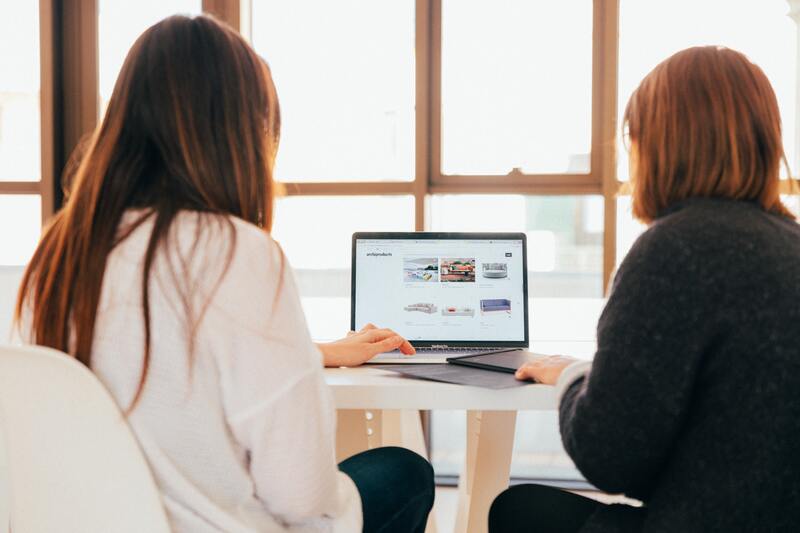
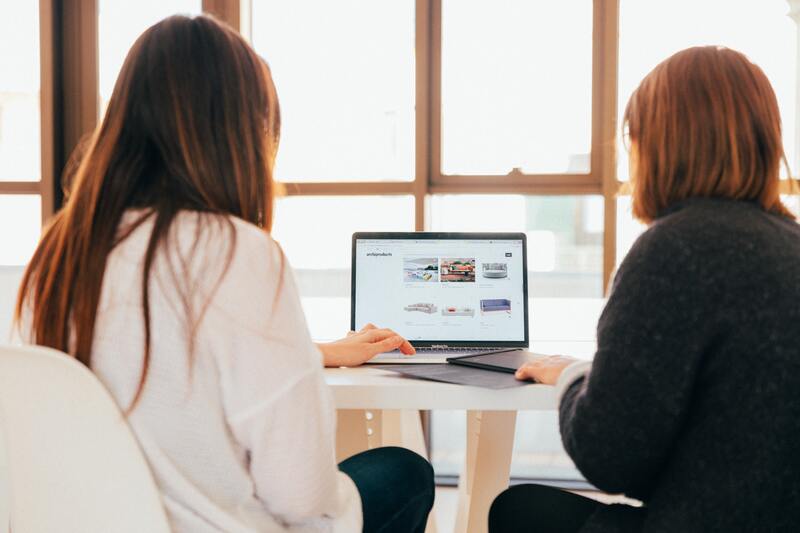
- Обсуждение
В этом подразделе можно оставить стандартные настройки. Тут есть функция добавления ключевых слов, увидев которые, система отправит комментарий на модерацию или пометит его как спам. Все параметры, которые устанавливает администратор, актуальны только для стандартных комментариев WordPress. При использовании сторонних приложений для комментирования нужно делать персональную настройку.
- Медиа-файлы
Параметры этого раздела не нужно менять. Ранее – в предыдущих версиях WordPress – тут прописывались параметры фотографий, которые сопровождали статьи, но сейчас в этом нет необходимости.
- Постоянные ссылки
Выберите, как будут выглядеть адреса страниц и постов. Например, можно установить значение «Название записи». Если есть желание указать в ссылке на материал категорию, в которой он размещён, следует отметить пункт «Произвольно» и вставить конструкцию /%category%/%postname%/.
Создание постоянных страниц и навигации сайта на WordPress
Продолжим изучать, как происходит создание сайта на WordPress. Для новичка имеет большое значение процесс конструирования страниц ресурса.
на обучение «Веб-разработчик» до 18 января
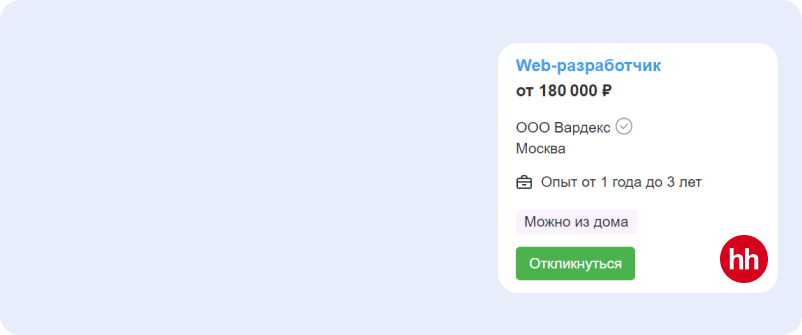
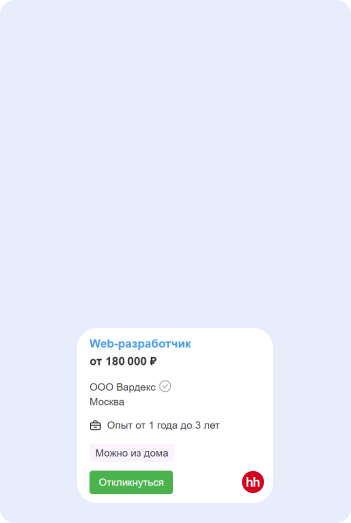
- В панели инструментов WordPress выбираем «Страницы» → «Добавить новую», затем вносим правки по пунктам.
- Место для заголовка страницы. Основной раздел — основное содержание страницы. Интерфейс очень похож на MS Word: имеются основные функции форматирования текста (полужирный шрифт, курсив, выравнивание текста по левому, правому краю, центру, создание списков и т. д.).
- Переключение между текстовым и визуальным редакторами. Первый стоит использовать, только если имеются знания в области создания HTML-кода.
- Раздел публикации. Это основная кнопка публикации.
- Обсуждение. Здесь можно разрешить или запретить комментирование постов. Параметр «обратные ссылки и уведомления» заполнять необязательно.
- Главное изображение. Практически во всех шаблонах WordPress имеется изображение, которое отображается на видном месте рядом с вашей страницей.
- Закончив настройку страницы, нужно нажать «Опубликовать».
 ТОП-100 площадок для поиска работы от GeekBrains
ТОП-100 площадок для поиска работы от GeekBrains
 20 профессий 2023 года, с доходом от 150 000 рублей
20 профессий 2023 года, с доходом от 150 000 рублей
 Чек-лист «Как успешно пройти собеседование»
Чек-лист «Как успешно пройти собеседование»
Теперь рассмотрим страницы, которые нужно сделать в обязательном порядке.
- О нас. Здесь компания/человек имеет возможность рассказать о себе и своей деятельности, истории развития, целях, задачах, приоритетах, ценностях.
- Контакты. Страница содержит информацию о том, как связаться с представителями компании, где она находится. Тут же может располагаться форма обратной связи (ее можно получить с помощью плагина WPForms).
- Политика конфиденциальности. В наше время сохранение персональных данных пользователей имеет огромное значение для аудитории.
- Портфолио. Раздел, где представлены результаты работы компании или предпринимателя.
- Магазин. Необходим тем, кто планирует продавать свои услуги или продукцию через сайт. В данном случае потребуется плагин WooCommerce — лучший вариант для электронной коммерции на WordPress.
В зависимости от того, какая была выбрана тема, при создании сайта разработчику будет предложено несколько вариантов выбора настроек и расположения меню. Рассмотрим, как происходит его оформление.
- На панели инструментов WordPress нужно зайти во вкладку «Внешний вид» → «Меню». Слева будут расположены все страницы, которые могут быть добавлены в меню сайта. А справа можно увидеть саму структуру меню и все её настройки.
- Теперь нужно выбрать нужные страницы сайта, например, «О нас» и «Контакты», и добавить их в меню. Плюс в том, что все элементы меню можно перетаскивать, меняя их порядок так, как это нужно создателю.
- Выбрав все страницы, нужно определиться с местоположением меню. Как правило, с его располагают в верхней части сайта. В конце нужно сохранить настройки, нажав «Сохранить меню».
Примечание. На WordPress доступно дополнительное меню. Для его создания нужно нажать на ссылку «Создать новое меню». Снова появится та же панель. Основное и дополнительное меню должны находиться в разных местах. Допустим, главное – в верхней части страницы, а второстепенное – в подвале сайта. Однако выбранная тема интернет-ресурса должна поддерживать такую настройку.
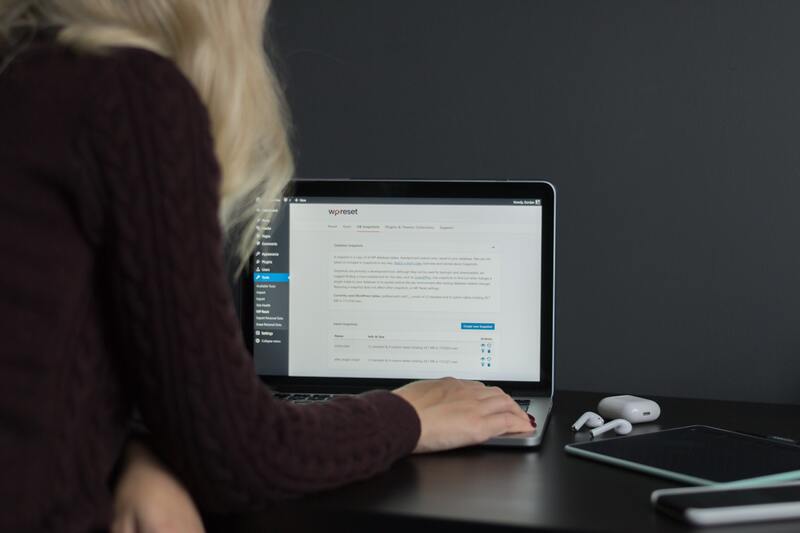
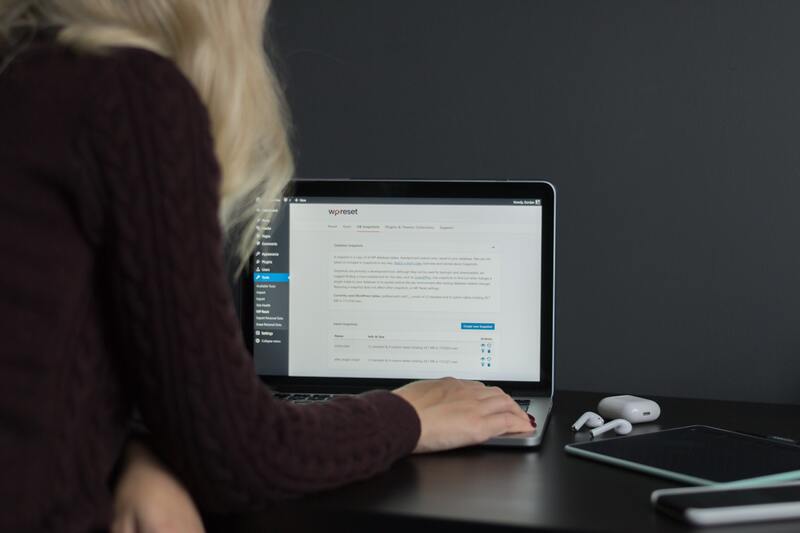
Перейдя на свой сайт, можно увидеть, что в его верхней части появилось меню.
Создание сайта на WordPress предполагает также настройку виджетов при желании и необходимости. Вообще это функция старой школы в WordPress. Виджет представляет собой небольшой блок с определенным контентом, который располагается в любой части сайта. Чаще всего он находится на боковой панели или в нижнем колонтитуле страницы. Для настройки виджетов нужно сделать следующее.
- На панели управления WordPress заходим во вкладку «Внешний вид» → «Виджеты».
- Для добавления блока его нужно взять с левой стороны и перетащить в выбранную область виджетов справа.
Читайте также!


По сути работа по созданию и настройке сайта на этом закончена. Далее идет этап наполнения его контентом.
Добавление контента на сайт
Рассмотрим алгоритм добавления контента на страницы и в записи.
- Жмем на кнопку «Добавить новую».
- Вводим заголовок, содержащий главную идею страницы или записи.
- Наполняем большое поле контентом.
Текст можно отформатировать в зависимости от потребностей (жирный, курсив). Также можно добавить изображения, для этого нужно нажать «Добавить медиафайл». Сверху от поля ввода текста располагаются кнопки с дополнительным функционалом. Можно отформатировать элемент как заголовок или подзаголовок. Чтобы это сделать, нужно выделить текст и изменить значение «Параграф» на «Заголовок 1», «Заголовок 2» и т.д.
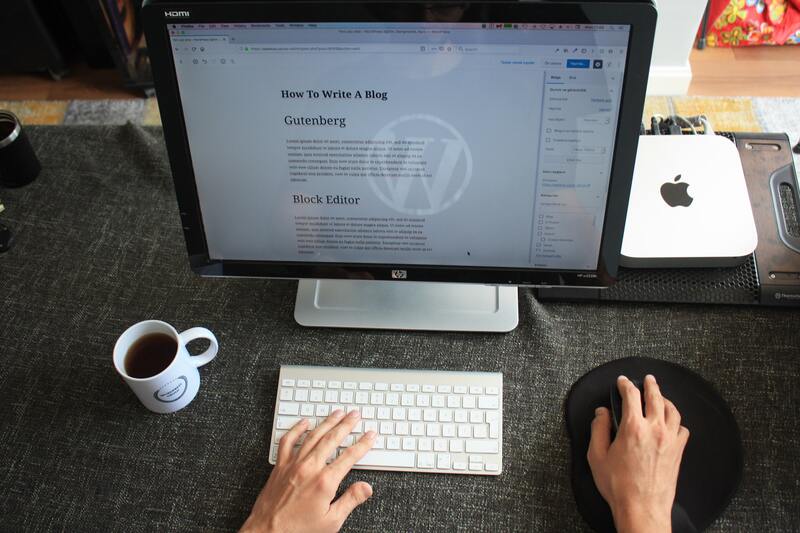
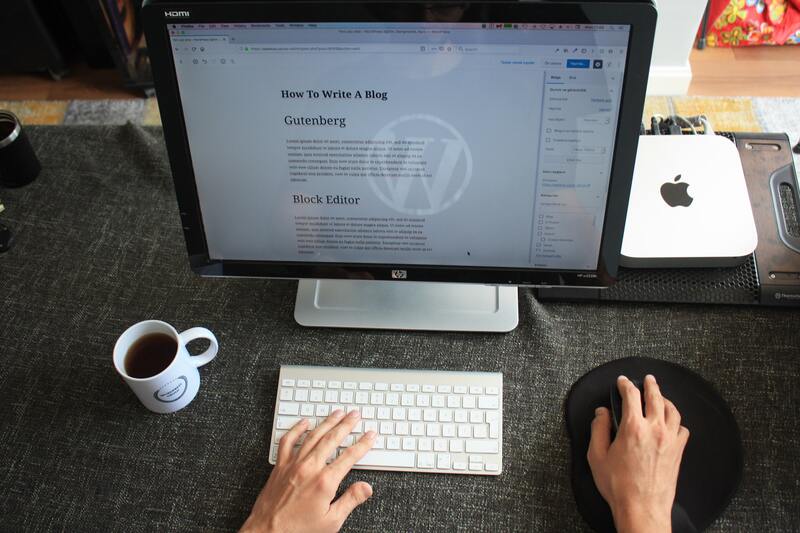
Справа также имеются дополнительные функции. Например, «Миниатюра записи» дает возможность автоматически установить изображение миниатюры, которая на сайте появляется вместе с записями во многих темах. Кроме того, можно сохранить черновик элемента, если есть такая необходимость, а потом доработать его и опубликовать.
Установка необходимых плагинов WP
Чтобы создать полноценный сайт на WordPress, необходимо установить несколько плагинов, которые дают возможность сделать ресурс более функциональным, удобным и защищенным. В системе их несколько, рассмотрим наиболее полезные.
- WooCommerce. Позволяет сделать из обычного сайта интернет-магазин. Если вы планируете продавать свои услуги или товары в интернете через сайт на WordPress, нужно будет установить такой плагин.
- Yoast SEO. Плагин для поисковой оптимизации (SEO). Способствует созданию контента, который идеально подходит под поисковые системы и способствует продвижению ресурса.
- W3 Total Cache. Плагин, действие которого направлено на ускорение загрузки сайта на устройствах пользователей при последующих посещениях.
- Keyy Two Factor Authentication. Плагин, обеспечивающий безопасность сайта, препятствующий неправомерному доступу к нему со стороны третьих лиц. Он запрашивает подтверждение личности через дополнительное устройство.
Алгоритм установки плагинов.
- В административной панели WordPress заходим в раздел плагинов.
- В верхней части страницы нажимаем “Добавить новый”.
- В поисковой строке водим ключевое слово для поиска нужного плагина, жмем кнопку “Установить” возле его названия. Если был скачан конкретный плагин, нужно нажать “Загрузить плагин” – “Выберите файл” — “Установить”.
- В конце выбранный плагин нужно активировать путем нажатия на соответствующую кнопку.
Популярные плагины WordPress
Приём оплаты
Сайт, на котором ведется торговля, должен иметь сервис приёма оплаты. Для этого можно подключить плагин Fondy, который является одним из самых популярных среди плагинов, отвечающих за прием платежей от клиентов на WordPress и WooCommerce. Fondy позволяет принимать оплаты с банковских карт.
Контактная форма
Коммерчески сайт должен содержать форму заявки от клиента. Ее можно создать с помощью плагина Contact Form 7.
Форма подписки на рассылку
Любой компании нужна база клиентов, которая будет постоянно расширяться. Один из способов ее создания – почтовая и смс-рассылка. Для того, чтобы ее организовать, необходимо зарегистрироваться на сервисе рассылок. Наиболее популярные из них:
- MailChimp
- SendPulse
- Getresponse
- MailerLite
- Unisender
Пройдя регистрацию, нужно создать код формы, который добавляется на сайт.
Похожие записи
При желании можно под постами организовать блок с похожими статьями. Это позволяет вовлечь пользователя в изучение контента, что увеличивает время, проведенное им на сайте, и повышает вероятность продажи. Кроме того, переход на похожие записи положительно влияет на СЕО из-за внутренней перелинковки. Такой элемент имеется практически в каждом шаблоне уровня премиум, но его можно добавить и с помощью плагина. Хороший вариант – WordPress Related Posts.
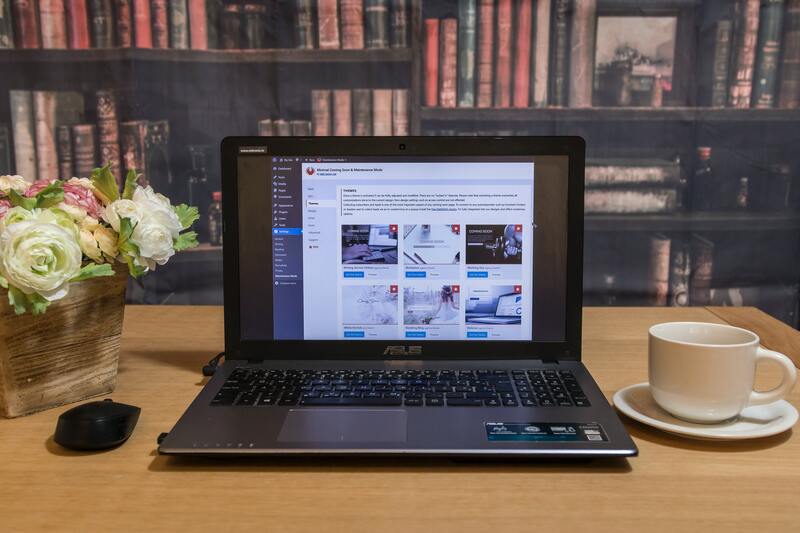
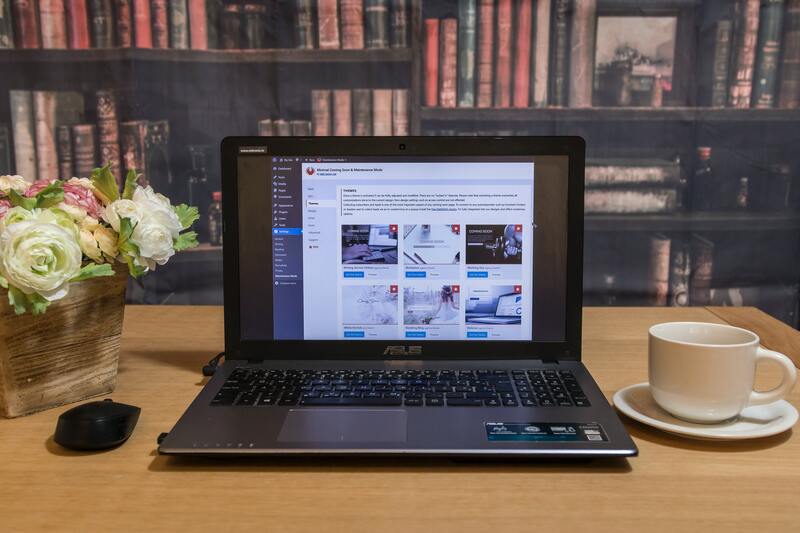
Кнопки соцсетей
Сегодня очень важно размещать на сайте кнопки перехода в аккаунты социальных сетей компании. Кроме того, можно создать кнопки, с помощью которых пользователь получает возможность поделиться материалом с сайта в своих социальных сетях. Это способствует продвижению и самой компании, и ее интернет-ресурса.
Эта функция встроена в премиальные шаблоны, но кнопки можно добавить и с помощью сторонних плагинов.
- Виджет социальных иконок— плагин для вывода иконок социальных сетей.
- Sassy Social Share — плагин для репостов с сайта в соцсети.
- AMP и Турбо-страницы
Чем выше скорость загрузки сайта на устройствах пользователей, тем лучше он ранжируется поисковыми системами. Для повышения этой скорости можно воспользоваться методом AMP страниц от Google и Турбо-страниц от Яндекса. При внедрении технологии страницы сайта упрощаются для показа только на мобильных устройствах, в результате чего он загружается очень быстро. Поисковики отлично воспринимают сайты с использованием AMP и ТС.
4 ошибки в создании и ведении сайта на WP
Создание сайта на WordPress может сопровождаться ошибками. Рассмотрим, с какими из них чаще всего сталкиваются разработчики.
- Не создавать резервные копии
Самая существенная ошибка, которая может привести к потере всего, что было создано разработчиком на протяжении длительного времени. Бэкап обязателен, это страховка от непредвиденных ситуаций, которые происходят довольно часто при создании сайта.
- Не обращать внимание на обновления
Многие из тех, кто создавал сайты на старых версиях WordPress, до сих пор ими пользуются, не думая о том, чтобы переводить свой ресурс на новые версии. Кроме того, бытует мнение, что обновления опасны для сайтов и их лучше не устанавливать. Да, порой старые плагины плохо работают с новыми версиями CMS, но это не повод игнорировать нововведения. Если они создаются, значит, это идет на пользу сайту.
- Использование логина «admin» и простого пароля
На сегодняшний день это просто недопустимо. Во-первых, сложный пароль нужен из соображений безопасности ресурса. Во-вторых, слово «admin» в имени выглядит не особенно эстетично с точки зрения юзабилити, даже если это простой блог. Пользователи сайта должны видеть настоящее имя автора и иметь возможность лично обратиться к нему в комментариях или в отдельном сообщении.
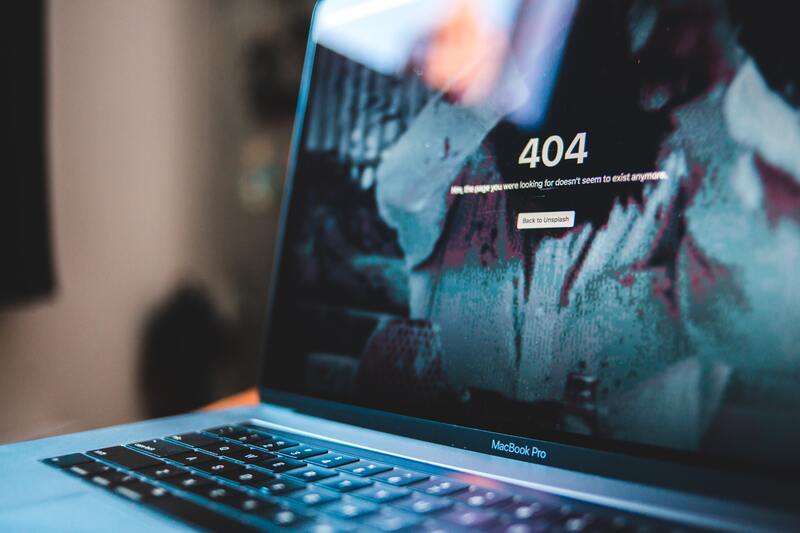
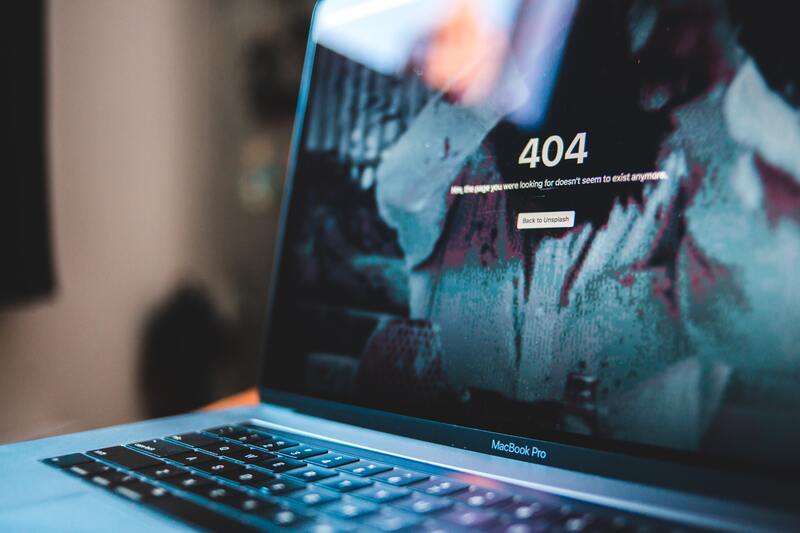
Логин «admin» устанавливается на WordPress по умолчанию. Поэтому при настройке сайта необходимо изменить его на более сложный, а в комментариях выводить свое настоящее имя.
- Отсутствие проверки тем WordPress
Платформа WordPress предлагает широкий выбор бесплатных тем для сайтов. Многие их используют без какой бы то ни было проверки, что небезопасно. Дело в том, что в популярных темах нередко содержится вредоносный код и внешние ссылки на посторонние сайты. Это может крайне негативно повлиять на работу ресурса.
Поэтому не стоит использовать популярные шаблоны. Чем популярнее тема, тем проще взламывать сайты, на которых она установлена. При скачивании тем важно пользоваться только проверенными ресурсами.
Альтернативы WP для создания сайта
Помимо WordPress существуют и другие платформы для создания сайтов, которые также неплохо справляются со своими задачами. Рассмотрим самые известные и популярные.
- Joomla. Бесплатная CMS, которая рассчитана на создание главным образом информационных веб-ресурсов, блогов и конечно интернет-магазинов. Joomla чуть сложнее, чем WordPress, в ней больше плагинов и шаблонов. Тому, кто делает сайт с помощью этого движка, необходимо знать коды CSS, HTML.
- Drupal. Отличная бесплатная платформа для создания простых сайтов. Однако новичкам не подходит, поскольку для ее использования нужно иметь знания в программировании. Универсальная CMS, с помощью которой удобно создавать новостные сервисы, соцсети, интернет-магазины, корпоративные сайты.
- ModX. Не самый востребованный движок. Создать с его помощью что-то сложное не получится, так как на платформе скудный выбор дополнений. Требует подготовки в области программирования для создания дополнительных функций.
- 1С-Битрикс. Надежная и безопасная платформа, созданная отечественными разработчиками. Представлена в нескольких версиях, которые отличаются количеством встроенных модулей. Одни из них подходят для интернет-магазинов, другие – для информационных порталов. За пользование этой CMS придется заплатить.
- NetCat. Платформа предлагает 6 вариантов доступа. Цена зависит от функционала. Если необходимо создать простой сайт, блог или информационных ресурс, лучше выбрать другой движок.
- Webasyst. Эта CMS хорошо подходит для управления интернет-магазинами, так как содержит разные варианты оплаты. Кроме того, тут большой выбор плагинов – как платных, так и бесплатных. Имеется встроенная рассылка писем, ее стоимость – 3 копейки за единицу. Пользователю предоставляется бесплатный доступ к платформе в течение первого месяца, этого достаточно, чтобы оценить функционал и удобство движка.
Читайте также!
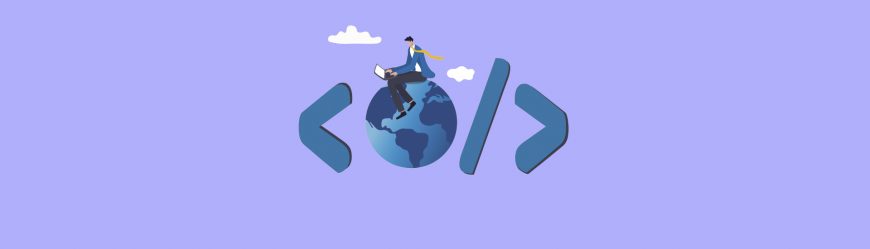
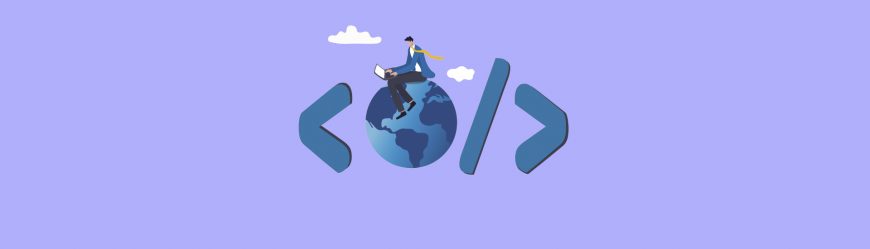
- uKit. CMS, рассчитанная на создание бизнес-ресурсов. С ее помощью можно без проблем сделать сайт-визитку, одностраничник, сайт компании, простой интернет-магазин. А результат порой не отличить от профессиональных сайтов. Это удобная и понятная платформа, в том числе для новичков.
- uCoz. Движок похож на WordPress, особенно в части функционала. Рассчитан на создание сайтов любого типа. На платформе имеется универсальная модульная система в базовой комплектации. Это аналог плагинов в WP.
- Wix. Конструктор, в котором представлен широкий выбор тем от профессиональных дизайнеров, имеется множество встроенных интеграций и приложений. Отличный функционал, превосходящий возможности WordPress.
Выбор платформы зависит от потребностей компании/блогера и типа сайта, который необходимо создать.

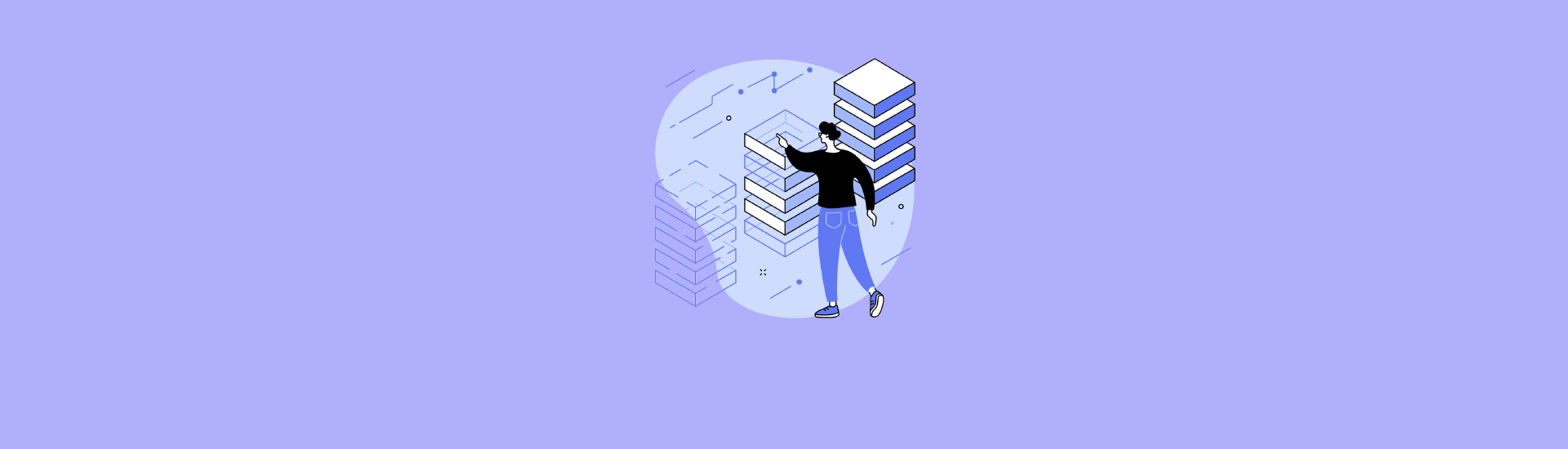
 23 568
23 568 






 0
0 











 Разберем 11 самых важных жизненных вопросов
Разберем 11 самых важных жизненных вопросов







Раз уж о конструкторах, а почему Google sites нет, недавно случайно споткнулся о него, явно лучше чем Wix, или показалось?